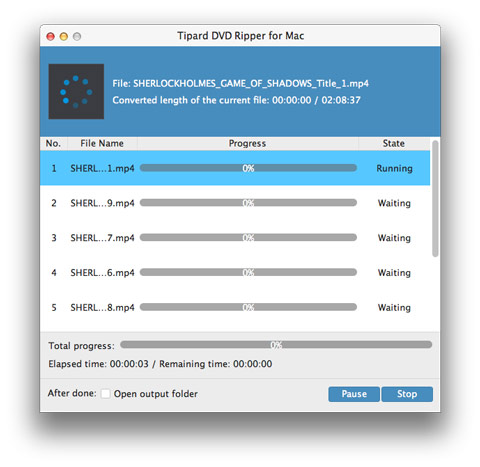Comment faire pour convertir DVD en H.264 avec DVD Ripper pour Mac

DVD Spécifications
DVD est synonyme de disque numérique polyvalent / vidéo et DVDR signifie DVD enregistrable et DVDRW. Le DVD peut être sauvegardé pendant longtemps pour que les gens enregistrent généralement leur vidéo de mariage ou de vacances sur DVD pour la mémoire, de sorte qu'il est essentiel de choisir un meilleur Mac DVD Ripper. Si vous connaissez bien les CD audio / musique ordinaires ou les disques DVD-Vidéo standard, vous saurez à quoi ressemble un DVD enregistrable.
1. Le DVD-R est le premier format d’enregistrement DVD compatible avec les lecteurs DVD autonomes. Et c'est un format non réinscriptible et compatible avec environ 93% de tous les lecteurs DVD et la plupart des DVD-ROM.
2. Le DVD-RW est un format réinscriptible et il est compatible avec environ 80% de tous les lecteurs DVD et la plupart des DVD-ROM.
3. Les DVD-R et DVD-RW prennent en charge les DVD 4.37 GiB * à un seul côté et les DVD 8.75 GiB * à double face.
4. DVD + R DL ou DVD + R9 est un DVD + R inscriptible double couche. Les disques à double couche peuvent contenir du 7.95 GiB * (appelé DVD-9) et du double-couche double face 15.9 * GiB (appelé dvd-18).
5. Le DVD-RAM possède les meilleures caractéristiques d’enregistrement, mais il n’est pas compatible avec la plupart des lecteurs de DVD-ROM et des lecteurs de DVD-Vidéo. Considérez-le davantage comme un disque dur amovible. DVD-RAM est généralement utilisé dans certains graveurs de DVD.
Il est recommandé d'utiliser le logiciel DVD Ripper pour Mac.
Prise en charge du système d'exploitation : Mac OS X 10.5 ou supérieur (supporte fortement macOS Monterey)
Configuration matérielle requise: 512MB RAM, résolution Super VGA (800 × 600), carte graphique 16-bit ou supérieure
Préparation: Téléchargez et installez DVD Ripper pour Mac, puis double-cliquez sur le logiciel pour ouvrir l'interface principale.
Charger des fichiers DVD
Chargez tout disque DVD ou dossier que vous souhaitez convertir en cliquant sur "Charger le DVD Rom" / "Charger le dossier DVD" / "Charger les fichiers IFO" dans le menu déroulant de "Fichier".
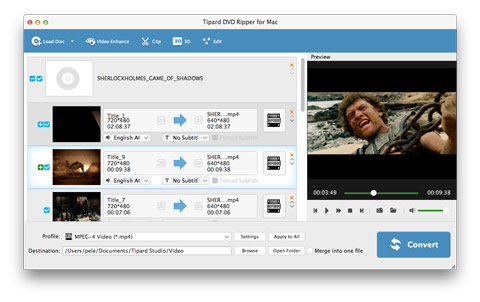
Personnaliser les vidéos avec des fonctions d'édition puissantes
Avec le meilleur logiciel d'extraction de DVD, vous pouvez facilement modifier tous les fichiers DVD pour créer des vidéos personnalisées telles que le rognage, le rognage et l'ajout de filigrane.
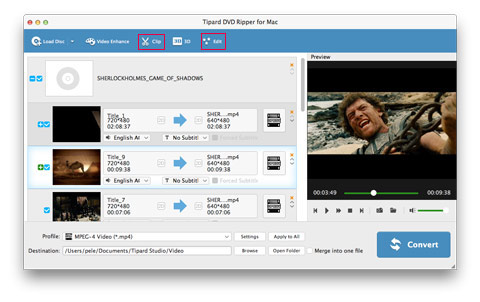
Choisissez le format de sortie H.264
En fonction des formats pris en charge par vos appareils portables, vous pouvez sélectionner le format de sortie du film dans la colonne "Profil" et définir le dossier de destination au format H.264. Vous êtes également autorisé à sélectionner votre piste audio et vos sous-titres préférés pour votre vidéo.
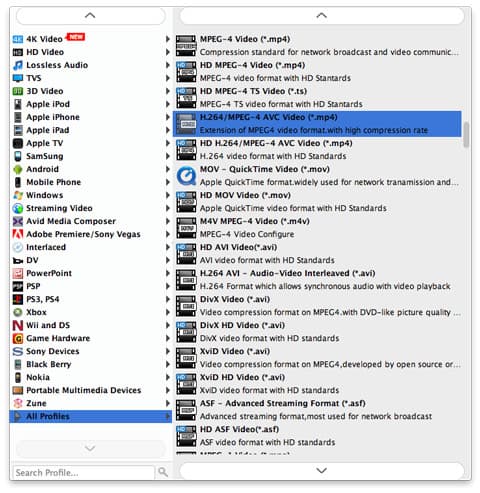
Réglage de la vidéo
Des paramètres vidéo et audio détaillés sont fournis par ce Mac DVD Ripper pour vous permettre de les régler, tels que l'encodeur vidéo, le taux de trame, la résolution, le débit et l'encodeur audio, les canaux, le débit binaire, le taux d'échantillonnage, etc. et choisissez le format d'image préféré. Le profil bien personnalisé peut être enregistré en tant que "Défini par l'utilisateur" pour votre utilisation ultérieure.
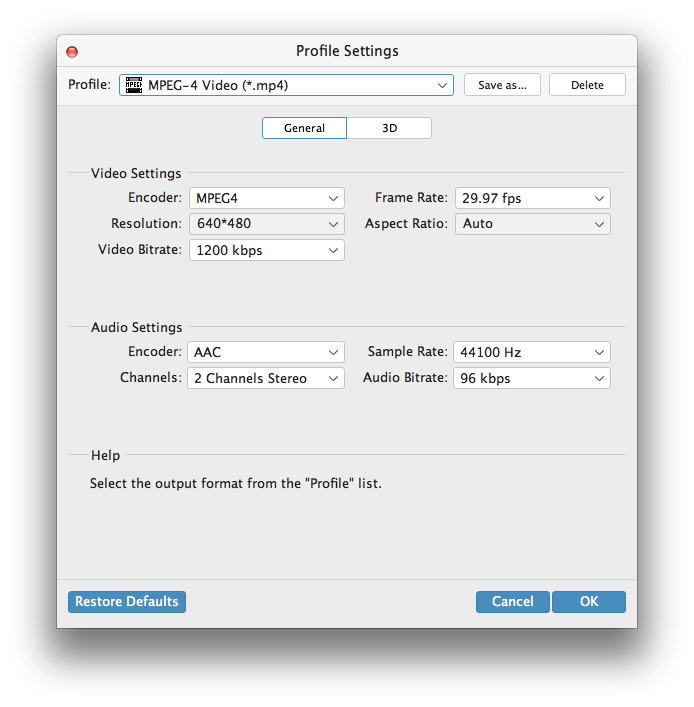
Commencer à convertir DVD en H.264
Il suffit de cliquer sur le bouton "Convertir" pour lancer le DVD sur H.264 sur Mac. Après la conversion, vous pouvez obtenir votre vidéo au format H.264.